Infra - Exchange Server
Gerenciando calendários através da funcionalidade Calendar Settings do Exchange Server 2010
Com este tutorial mostramos como gerenciar a funcionalidade Calendar Settings no Exchange Server 2010.
por Anderson PatricioOverview
O Exchange Server 2010 introduziu uma nova aba nas proprieades do usuário chamada Calendar Settings, através dela podemos controlar o processamento automático de reuniões em um ou mais usuários. Neste tutorial vamos usar esta funcionalidade e mostrando como configurar a mesma para múltiplos usuários.
Solução
A nova aba Calendar Settings pode ser vista em qualquer usuário, como mostrado na figura abaixo. Esta é a configuração que pode ser feita via servidor, no entando o usuário também pode configurar a mesma utilizando o Outlook Web App (também conhecido como Outlook Web Access).
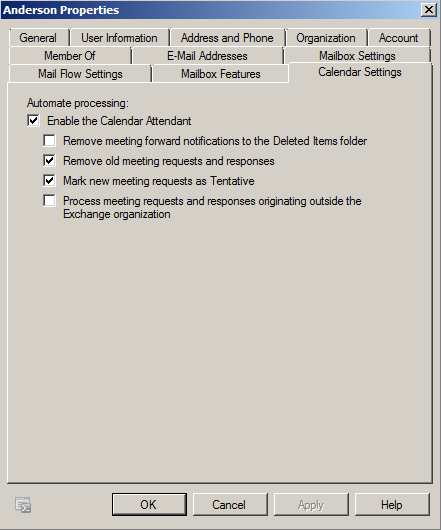
No lado do usuário se o mesmo clicar em Options (Opções), clique em Settings (Configurações), depois clique em Calendar (Calendário) e tudo que aparecer na área Automatic Processing é controlado pela guia Calendar Settings, como mostrado na figura anterior.
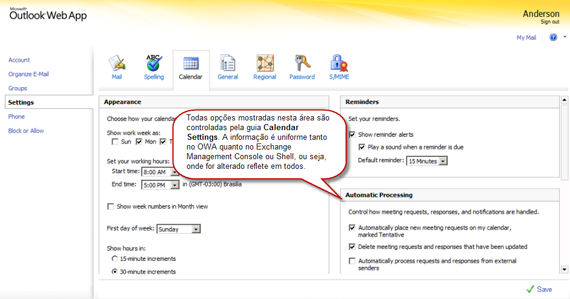
Comparando as opções no Exchange Management Console vs Outlook Web Access..
Agora que já sabemos onde configurar no Exchange Management Console e o no Outlook Web Acces, na tabela abaixo vamos ver onde cada configuração pode ser modificada em cada ambiente (adicionamos também o Exchange Management Shell), como segue:
| Exchange Management Console | Outlook Web Access | Exchange Management Shell |
| Enable the Calendar Attendant | Turn on Automatic Processing | -AutomateProcessing |
| Remove meeting forward notifications to the Deleted Items folder | Delete notifications about forwarded meetings | -RemoveForwardedMeetingNotifications |
| Remove old meeting requests and responses | Delete meetings requests and responses on my calendar, marked Tentative | -RemoveOldMeetingMessages |
| Mark new meeting requests as Tentative | Automatically place new meeting requests, responses, and notifications are handled | -AddNewRequestsTentatively |
| Process meeting requests and responses originating outside the Exchange organization | Automatically process Requests and responses that have been updated | -ProcessExternalMeetingMessages |
O que acontece no cliente quando a opção Enable the Calendar Attendant está desmarcada no Exchange Management Shell
Para o cliente final muda um pouco a tela, para habilitar novamente ele precisa clicar em Turn on Automatic Processing, feito isso ele poderá configurar normalmente as opções que serão habilitadas.
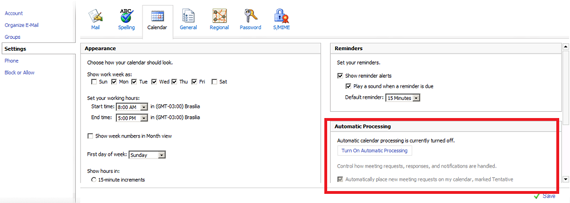
Como configuro vários usuários de uma vez só?
O Exchange Server sempre tem o PowerShell que permite a modificação de vários usuários com poucos comandos e usando uma sintaxe muito simples. No Exchange Server 2010 temos a funcionalidade de selecionar vários usuários ao mesmo tempo e pedir propriedades.
Um dos detalhes é que na primeira tela você verá <current values> e isto indica que estamos tratando mais de um usuário de uma vez. Vamos clicar na guia Calendar Settings.
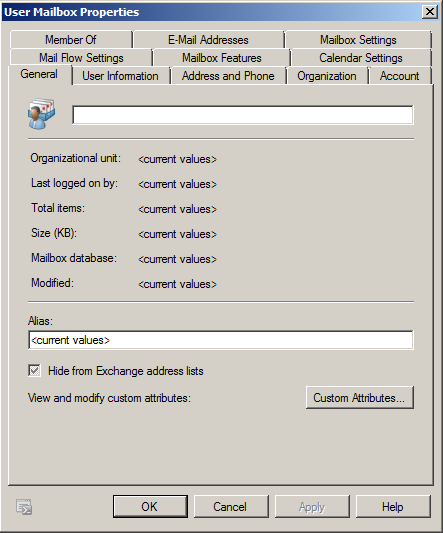
Nesta nova guia, podemos configurar da maneira que a empresa desejas e de acordo com a configurações (marcado, desmarcado) serão aplicadas a todos os usuários selecionados, se a opção nao for marcada nem desmarcada ela vai ficar inativa, isto indica que a configuração atual de cada caixa prevalece.
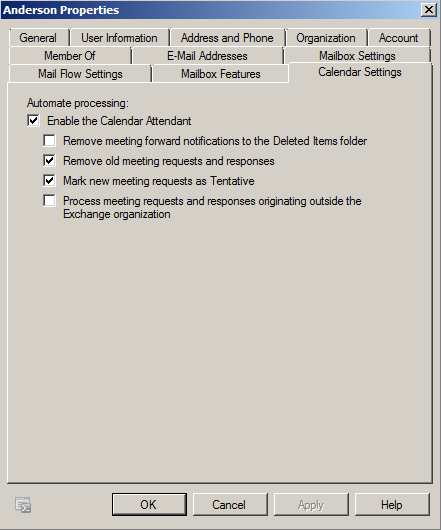
Conclusão
Com este tutorial mostramos como gerenciar a funcionalidade Calendar Settings no Exchange Server 2010.
- Migrando e removendo o Exchange 2007 para Exchange 2010Exchange Server
- Migrando (e removendo) o Exchange 2007 para Exchange 2010Exchange Server
- Foto no Outlook 2010Exchange Server
- Exchange UM Test PhoneExchange Server
- Integrando o OCS ao Exchange UMOCS / LCS

